如何做镂空字幕自媒体短视频 图片背景加视频画面文字镂空特效
2019-08-05 July 快速找教程方案 反馈需求 狸窝宝典
『狸窝是帮助用户解决问题 提供教程解决方案 在这个过程中有使用我们自己开发的软件 也有网上找的工具 只要帮助用户解决问题就好!』
刷小视频的时候真的可以发现很多有趣的视频特效,前段时间有个小伙伴给小编分享了一个很好玩的视频效果,是一个活动邀请视频,视频背景是该活动的竖版海报,有趣的是画面中间的活动名称文字是视频画面镂空文字效果,就是说画面中的文字是镂空的,显示出的效果就是文字形状的视频画面,也不知道大家能不能理解哈哈,反正整体效果还是蛮新颖的,如果使用的是炫酷的视频画面来制作这种镂空文字效果会更棒,那么下方小编也给大家制作了一个简单的效果动图,大家学会之后可以用来制作自媒体短视频,分享出去肯定能吸引更多眼球哈!
此教程方案用到的软件下载地址: http://www.leawo.cn/ND_upload.php?do=info&id=6310
这是小编的制作效果,背景图片内容、文字内容、字体样式以及字体里的视频画面都是可以自己设置的:

小编使用的视频画面比较慢,大家使用比较炫酷的视频素材的话制作效果会更好哟!点击上方链接下载安装需要用到的视频编辑工具,该软件是比较专业的视频剪辑工具,所占空间也比较大些,建议不要下载安装在C盘。安装步骤很简单,双击应用程序进行安装即可。运行软件界面如下图所示,点击“新建项目”:
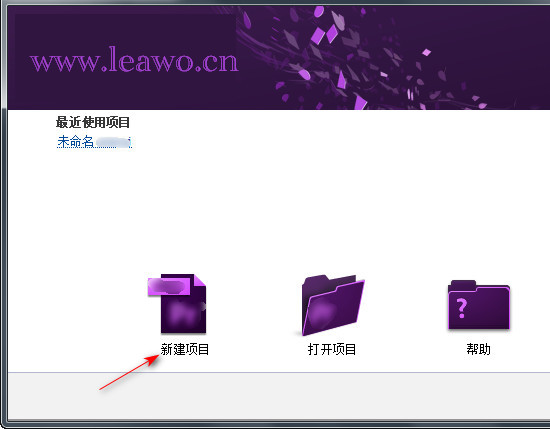
在‘新建项目’的小窗口中,是一些常规设置,我们这里可以点击步骤一处的“浏览”按钮修改项目的存放位置,如果只是输出为视频文件,这里的项目存放位置的设置用处也不大;在步骤二处可以修改项目名称,大家随意,记住就行;然后点击确定按钮:
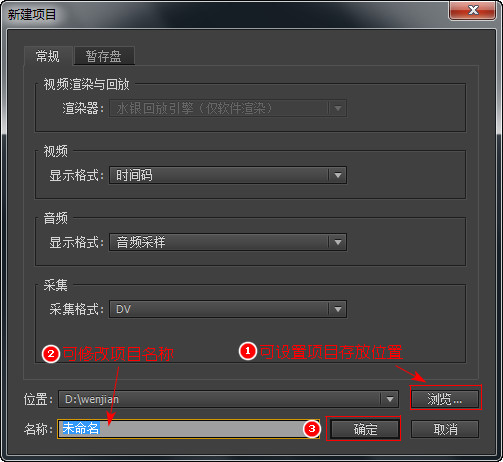
接下来如下图所示的‘新建序列’窗口中,咱们直接点击上方的‘设置’按钮;在显示的界面中,编辑模式选择自定义,然后在视频选项中输入视频画面大小,这里将画面大小设置成与图片背景一致的尺寸,像素纵横比为方形像素;单击“确定”:

在界面左下方单击项目窗格;有狸友会好奇为啥小编的是列表视图,点击步骤一处的小按钮你也可以设置为列表视图!然后鼠标右键点击步骤二的空白处,单击“导入”将视频文件添加进来;单击选中视频文件,将其拖至视频1轨道;如果弹出‘素材不匹配警告’,单击“保持现有设置”:

用同样的方法,鼠标右键点击界面左下方的项目区域空白处,单击导入选项,将图片背景文件导入进来。然后单击选中导入的图片文件,将图片背景拖至右侧的视频2轨道上。拖动轨道2上的图片文件边缘处,设置图片与视频的播放时间一致:
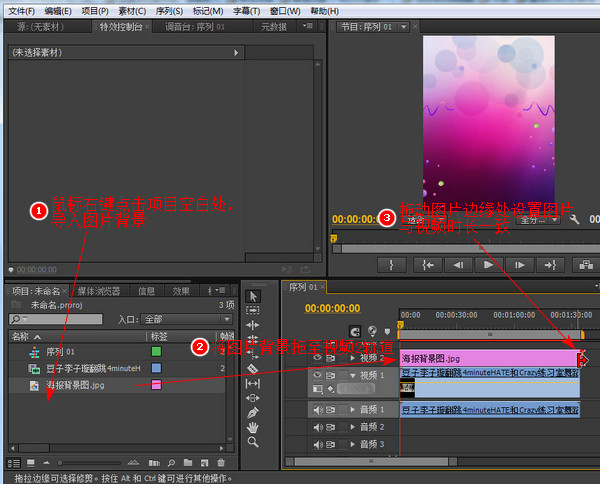
那么到这里的话图片及视频都有了,要怎么把视频变成文字形状的呢?首先咱们要先制作只文字内容来。还是鼠标右键点击界面左下方项目区域的空白处,这次选择‘新建分项’,单击“字幕…”。此时会弹出一个新建字幕的小窗口,视频设置的宽高等参数保持默认就好,点击确定:

此时看到下图所示的字幕编辑窗口,鼠标单击画面设置文字位置并输入文字内容,选中文字内容后,在右侧的变换出设置X轴及Y轴位置;在属性处设置字体、字体样式、字体大小,对于文字的每一个参数设置都可以在界面中间实时预览设置效果,有些字体不支持中文;对于每个文字样式设置完成后,点击关闭按钮:

制作好的字幕文件会显示在界面左下方的项目区域中,单击选中字幕文件,将其拖至右侧的视频3轨道上,同样的向右拖动轨道3上的字幕文件的边缘处,设置字幕文件的显示时长与视频及图片文件的播放时长一致。此时画面上可以看到图片背景及文字内容。

接下来就是最关键的步骤了!点击界面左下方的效果,没有的话可以点击界面上方的窗口处打开效果窗格;输入‘轨道遮罩’搜索;在显示的内容中,找到并单击选中轨道遮罩键,将其拖到轨道2上的图片文件中;在界面右上方处的特效控制台中,设置轨道遮罩键的遮罩为视频3,勾选反向:
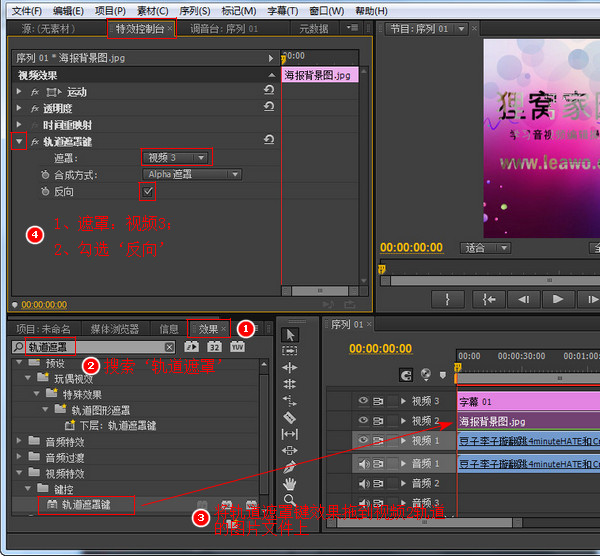
此时在画面中就可以看到文字上已经显示出视频画面的内容了,可以播放查看效果。这个视频镂空文字效果主要的操作就是将视频与图片背景叠加,然后设置视频文字遮罩效果。最后是输出视频内容,小编这里就直接输出视频文件了,点击“文件”按钮,选择“导出”,单击“媒体”:
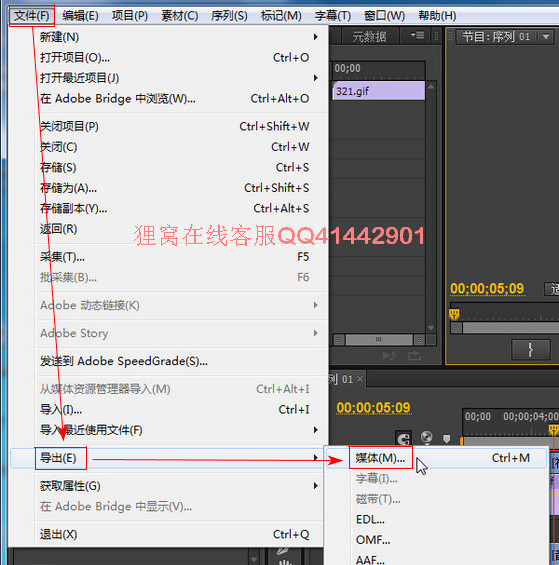
在显示的导出设置中,选择输出格式及预设,输出格式这里选择H.264,预设选择AndroidPhone和平板电脑以下的都是mp4格式,小编这里设置自定;点击步骤二处设置文件保存位置及文件名;单击步骤三处的按钮去掉比例锁定后,手动输入视频宽高,这个宽高数值与一开始的项目宽高数值一致;最后点击导出:
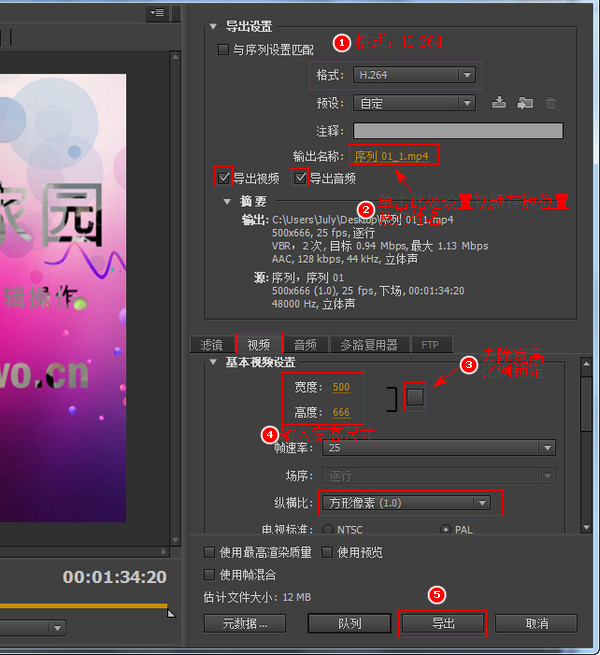
在输出设置中,通过调整宽高数值使输出的视频画面无黑边,界面左侧的窗口可以预览输出画面效果,一般在开始操作的时候设置项目宽高及最后的输出设置的宽高都与图片背景宽高一致就不会有黑边。
那么本次操作就到这里了,大家就自由发挥自己的创意,可以使用不同的背景图片、炫酷的视频画面及个性文字内容制作出属于自己的小视频吧!
笑话段子:
一个男生暗恋一个女生很久了。一天自习课上,男生偷偷的传了小纸条给女生,上面写着“其实我注意你很久了”。不一会儿,女生传了另一张纸条,男生心急火燎的打开一看“拜托你不要告诉老师,我保证以后再也不嗑瓜子了”。。。。。。男生一脸懵逼
相关文章:
图片批量压缩
http://www.leawo.cn/space-5015878-do-thread-id-78542.html 图片加不规则形状视频 http://www.leawo.cn/space-5015878-do-thread-id-78556.html 将录音文件转换成文字内容 http://www.leawo.cn/space-5015878-do-thread-id-78579.html 两个mp3合并中间加3秒空白 http://www.leawo.cn/space-5015878-do-thread-id-78587.html
资源推荐:
(领导说了,分享本文一次小编工资涨0.5元) 为了感谢你帮小编分享,推荐你一个学习小视频制作的方法 >> 录好的视频怎样加字幕 优质教程方案 |